Jak používat terminál na Ubuntu

- 3655
- 1098
- Miloš šulc Phd.
Každý uživatel ubuntu dříve nebo později čelí potřebě spustit terminál. A nechte vývojáři systému udělat více, aby se to nestalo, vytvářet grafické skořápky pro všechny programy, je stále nutné používat vstup příkazů a co je nejdůležitější, pohodlně. Ne každý však ví, že v Ubuntu v Ubuntu dokonce věci, jako je otevřený terminál (příkazový řádek). Pokud jste od těchto lidí, stojí za to je brzy opravit.

Příkazový řádek v Ubuntu je poměrně jednoduchá kontrola programu.
Hlavní
Začněme s tím, jak spustit program odpovědný za vstup do týmů. Mimochodem, mělo by být chápáno, že terminál a konzola jsou různé věci; Terminál - aplikace, která hraje roli konzoly, která je vybavena grafickým skořápkou a různým vybavením. Můžeme tedy otevřít terminál v hlavní nabídce nebo stisknutím kláves Ctrl + Alt + T.
Budeme analyzovat některé funkce a specifické funkce, které nám Bash dává. Bash je příkazová skořápka, která se používá ve výchozím nastavení. Ve skutečnosti existuje pohodlnější. Ale pro začátek, pojďme se s tím vypořádat.
- Zkopírujte a vložte zde. Vhodné jsou dvě kombinace klíčů: Ctrl + Insert/Shift + Insert - Copy/Insert, stejně jako Ctrl + Shift + C/Ctrl + Shift + V.
- Stejně jako jakýkoli jiný terminál má tento dodávku automobilu. Chcete -li to provést, zadáme prvních několik dopisů týmu a poté klikneme na kartu. Například APTI automaticky upravíte na schopnost. Karta s dvojitým stisknutím zobrazí seznam všech týmů, které začínají těmito písmeny.
- Terminál ze samotného spuštění je v jakémkoli adresáři. Zjistěte, ve kterém lze být na horní linii, která se nazývá pozvánka. Tato sada symbolů: ": ~ $" - znamená, že jsme v domácím adresáři. O tom je také diskutováno názvem počítače s názvem uživatele, odděleného značkou „@“.
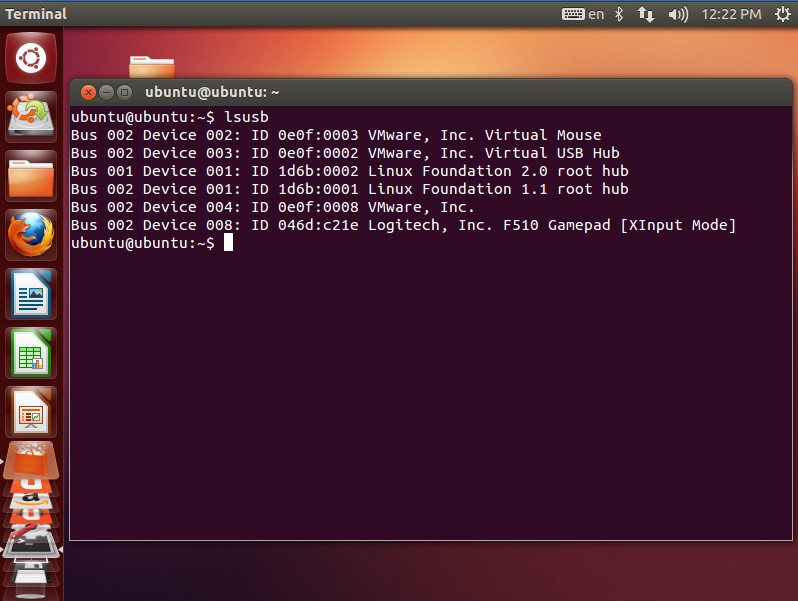
- Je vhodné se pohybovat složkami pomocí příkazu CD. Ve skutečnosti je to jediný tým, který není program. Všichni ostatní ve skutečnosti zahajují určité nástroje. Po CD získáme název složky, která je umístěna ve stejném adresáři nebo na cestě k ní. Automatické plnění zde také funguje. Tým CD bez argumentů nás zašle do domovského adresáře. „CD ...“ odešle do rodičovské složky,
„CD -“ se přesune do předchozího katalogu. - Všechny týmy v Linuxu jsou velmi citlivé na registr. To znamená, že domov a domov lze terminálem vnímat různými způsoby. Proto buďte opatrní, když píšete jakýkoli tým.
- Tým historie ukazuje historii zadaných týmů. Tam bude každý z našich záznamů pod určitým číslem. Chcete -li to rychle opakovat, zadejte následující kombinaci:
!jedenáct
Místo 11 používáme číslo, které potřebujeme.
Další skořápka
Můžete použít nejen standardní příkazovou membránu bash. V roce 1989 byl vyvinut pro systémy UNIX. Vypořádá se se všemi úkoly, které jí jsou svěřeny, ale to vše lze provést efektivněji, pokud nainstalujete takový software správně.
Jednou z alternativ je přátelská interaktivní skořápka nebo jen ryba. Je mnohem mladší než její předchůdce - první vydání bylo v roce 2005. Její možnosti, respektive, více.
- Osvětlení syntaxe. Správně zavedené příkazy a ty, o kterých ryby nebudou známy v různých barvách, budou zvýrazněny.
- Pohodlné hledání dříve představených týmů. Představujeme prvních několik znaků a podíváme se na klávesnici se šipkou na klávesnici pro pokračování.
- Automatické doplňování funguje nejen s týmy a adresami, ale také s možnostmi týmu.
- Všechny kontrolní struktury lze snadno dokončit zavedený konec slova.
- Obecně jsou ryby dostupnější pro porozumění, zejména začátečníky. A zkušení uživatelé najdou další příležitosti, které ne.
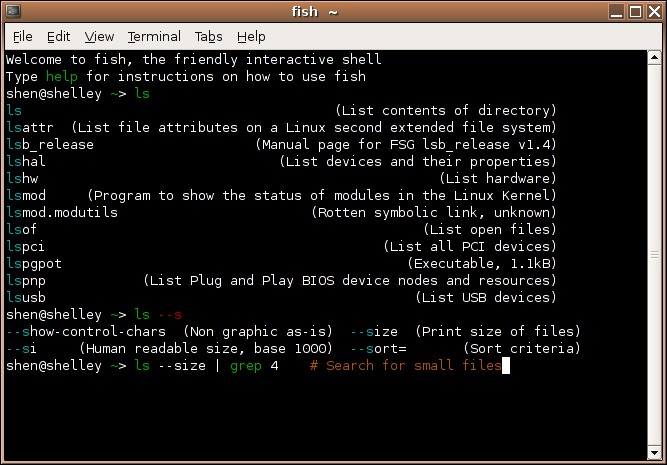
Instalace ryb je docela snadná.
- Zadejte příkaz:
Sudo apt nainstalovat ryby - Otevřete parametry profilu: S pravým tlačítkem na terminálu v nabídce Fall vyberte „Profily“.
- Najděte kartu „tým“.
- Umístěte zaškrtnutí „Spusťte další tým místo mé skořápky“.
- Vstupte do řádku:
Ryby:/usr/bin/ryba:
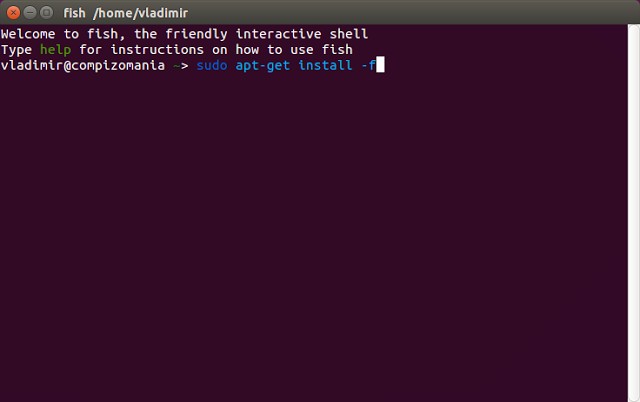
Od nynějška bude tato skořápka stát ve výchozím terminálu. Pokud chcete jen vyzkoušet Fish, můžete do konzoly vtáhnout následující:
Ryba
Shell se po restartu terminálu vypne. Dalším pohodlím je nastavení ryb prostřednictvím webového rozhraní. Chcete -li to provést, musíte zadat:
Fish_Config
Vizualizace
Prostřednictvím parametrů profilu můžete změnit nejen příkazovou membránu. Ne každý může mít rád standardní vzhled terminálu. Ve stejných parametrech profilu si můžete vybrat nastavení, například:
- písmo a jeho velikost;
- tvar kurzoru;
- počáteční velikost;
- text a pozadí.
Příkazový řádek v Ubuntu není umírající, složitý a zbytečný nástroj. Toto je pohodlný a jednoduchý program, který dokonale doplňuje grafické rozhraní. Nyní jste se naučili spustit a používat schopnosti poskytované skořápkou. Zbývá si pamatovat tucet dalších základních týmů a správa systému bude mnohem jednodušší a pro začátečníky je to ještě zajímavější.

